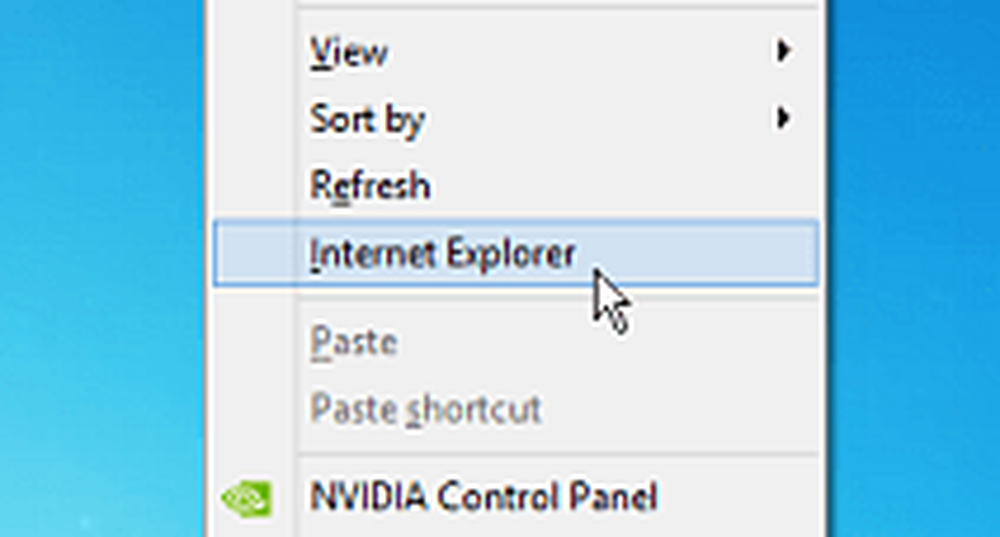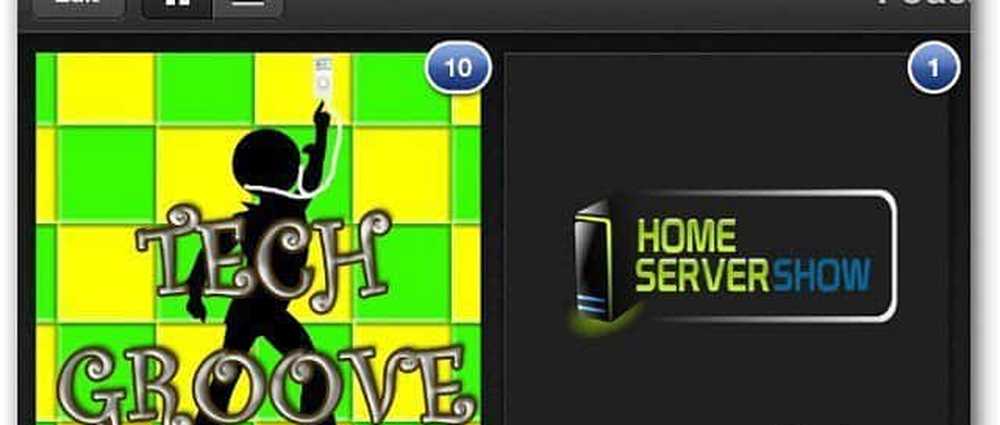Cum se adaugă orice aplicație în meniul cu clic dreapta în Windows 10

Prin editarea Registrului Windows, puteți adăuga Deschis cu pentru orice aplicație din meniul contextual de pe desktop-ul Windows, faceți clic dreapta pe Windows 10. Acest lucru poate fi foarte util dacă utilizați frecvent vreun program. Să vedem cum să facem asta.

Adăugați orice aplicație la meniul cu clic dreapta în Windows 10
Tip regedit în caseta Pornire căutare și apăsați Enter. După ce se deschide Editorul de registru, navigați la următoarea cheie-
Computer \ HKEY_CLASSES_ROOT \ Directory \ fundal \ coajă
Faceți clic dreapta pe panoul din partea dreaptă și faceți clic pe Nou> Tastă. Setați numele acestei chei nou create la ceea ce ar trebui să fie etichetat în meniul contextual cu clic dreapta. De exemplu, l-am numit FileZilla.
Selectați noua cheie FileZilla și acum, faceți clic dreapta pe panoul din partea dreaptă și faceți din nou clic pe New> Key.
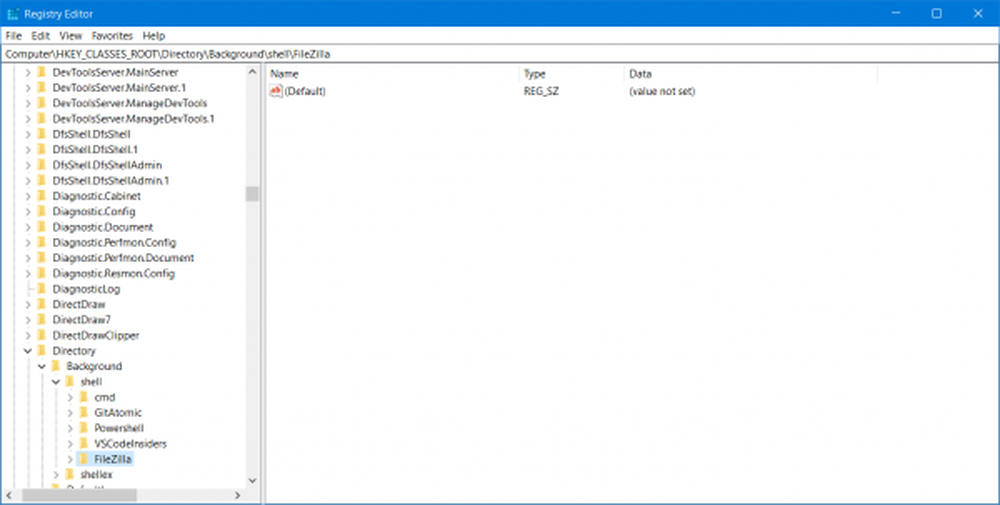
Setați numele acestei cheie nou creată ca comanda. Navigați în interiorul acestuia comanda cheie.
Acum veți găsi o nouă valoare String în panoul din partea dreaptă. Trebuie să o modificăm.
Pentru a face acest lucru, va trebui să aveți calea completă a programului pe care doriți să îl executați din meniul contextual.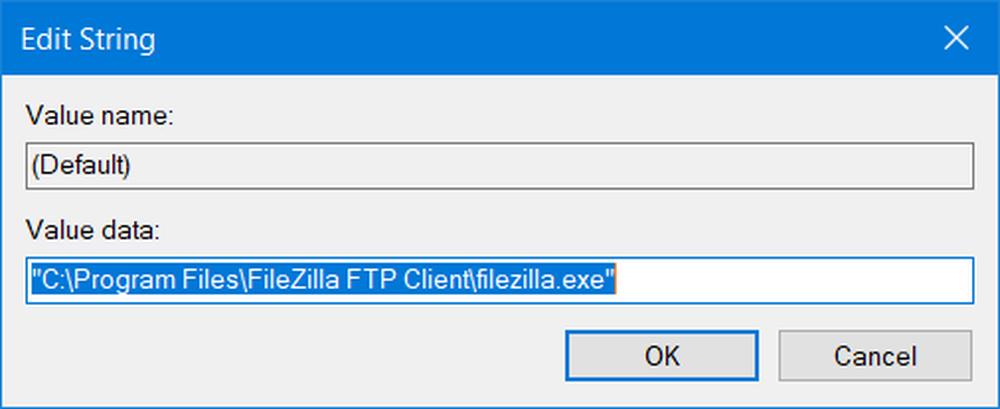
Obțineți-l copiat în clipboard și lipiți această cale în ghilimele duble din Valoare de date apoi selectați OK. În acest caz, trebuie să cunoașteți calea fișierului filezilla.exe.
Odată ce ați terminat cu asta, va arăta astfel.
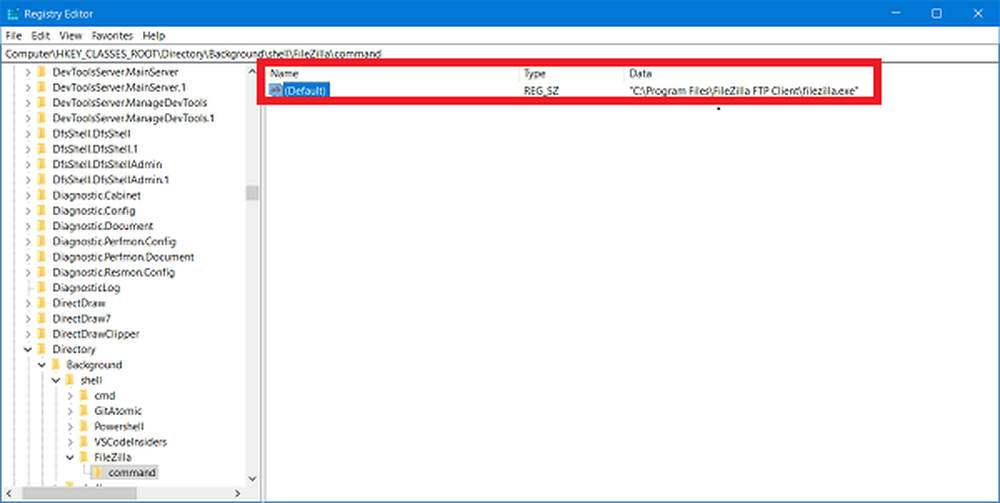
Reporniți computerul pentru ca modificările să aibă efect.
Acum, veți putea accesa programe folosind meniul contextual Windows 10 Desktop.
Sper că veți găsi acest lucru util?
Acești editori de meniuri contextuale vă vor ajuta să adăugați cu ușurință, eliminați, modificați elementele din meniul contextual în Windows 10.